安捷伦液相Openlab ezchrom软件 如何查看信噪比的指导文件(含噪声)
- 格式:pdf
- 大小:872.01 KB
- 文档页数:2

、信噪比的查看
在方法验证时,通常需要验证方法的检测限与定量限,而检测限与定量限通常是以信噪比(:)来衡量的。
一般以信噪比()为时的相应浓度或注入仪器的量确定检测限,而以信噪比()为时的相应浓度或注入仪器的量确定定量限。
可按如下操作查看信噪比():
进入界面单击菜单栏的
弹出“: ”对话框输入噪音的进度范围(一般选择基线平稳、噪音小的进度段作
为噪音的进度范围),噪音范围可选择一段、两段或更多。
然后再单击菜单栏的(或直接点击该界面的图标,下图红色方框处)
弹出“”对话框在项下的“”下拉选项中选择“”项。
最后点击报告预览图标,如下图所示:
在报告中的“”项下有噪音的相关信息,然后还有样品相关信息将样品的峰高()除以(*)[]即得信噪比,报告中的各种是通过各种不同的数据处理方式计算所得的噪音结果,因为(*)[]方式计算的噪音结果比较准确,所以一般取(*)[]。
另外,在报告最后的项下可直接读出信噪比。
若选择了多段噪音进度范围,在报告中系统会自动选择较小的噪音,如下图中,噪音进度段选择了、,的噪音为,的噪音为,则系统在计算信噪比(:)时自动选择的噪音(、)。
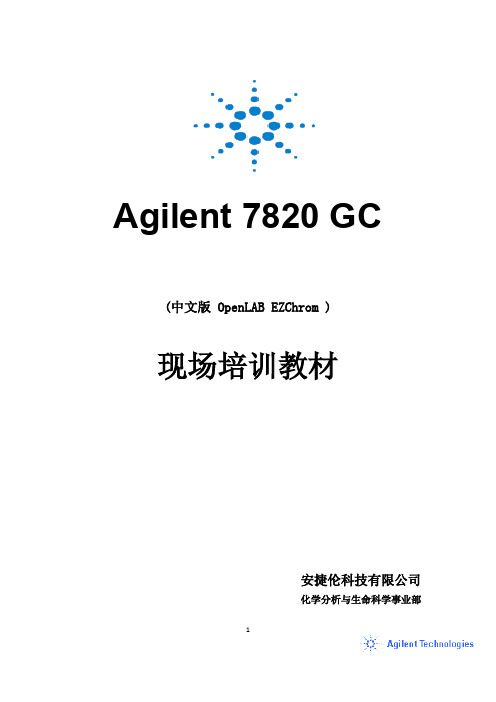
Agilent 7820 GC(中文版 OpenLAB EZChrom )现场培训教材安捷伦科技有限公司化学分析与生命科学事业部12一、 培训目的:• 基本了解 7820GC 的硬件操作。
• 掌握化学工作站的开机,关机,参数设定, 学会数据采集,数据分析的基本操作。
二、 培训准备:1、仪器设备: Agilent 7820 GC• 进样口: 填充柱进样口 (PPIP); 毛细柱进样口 (S/SL) • 检测器:FID ;TCD ;uECD; NPD• 色谱柱:P/N 19091J-413, HP-5 毛细柱:30m ⅹ320μm χ0.25μm • 注射器: 自动液体进样器(ALS ) • 进样体积: 1 ul 。
2、气体准备: • FID ,NPD :高纯H2 (99.9995%),干燥无油压缩空气。
• uECD:高纯N2 (99.9995%) • TCD:高纯He (99.9995%)或高纯H2(99.9995%)• 载气, 高纯N2 (99.9995%)或高纯He (99.9995%)。
基本操作步骤:(一)、开机1、打开气源(按相应的所需气体)。
2、打开计算机,进入中文Windows 画面。
3、打开7820 GC 电源开关。
(二)配置 OpenLAB EZChrom 软件1、打开软件,双击桌面的“Agilent OpenLAB”图标,进入Agilent OpenLAB控制面板。
2、创建项目:选中导航条中的项目,右键菜单选择创建项目,输入项目名称及项目路径,将来与仪器对应的方法和数据都存储在此路径下。
3、编辑项目选中具体的项目,点击编辑,进入如下界面,结果集模式可以为文件模式(生成的结果文件分散存在于项目文件夹内)或结果包模式(结果文件打包生成一个文件夹存在于项目文件夹内,便于查找)。
34、创建仪器在导航条中选择仪器,右键菜单选择创建仪器,如下界面:输入仪器名称,仪器类型中选择“Agilent 7820 GC”,在默认项目中选择上一步创建好的项目。



如何在进样结果中查看噪声,漂移,波动和信噪比,同时生成报告?适用于2.1 SR1及以后版本
1.调用信号,积分
2.在处理方法中的系统适用性的属性中设置相应参数
说明:
1)色谱柱性能选择所有峰
2)药典根据实际需要计算的方法选择EP,USP或JP
3)信噪比选择所有峰
4)噪声计算根据实际需要的计算方法选择
5)噪声范围一般可以选择当前色谱图的固定时间段,如图
“自动”一般推荐用于按照EP计算噪声,会选取进样列表中最后一个空白进行计算。
“自
动”的计算方法:在样品峰对应的出峰时间,在空白样品(样品类型是空白)图上,选
择-10*W到+10W(W是样品峰半峰宽)的范围
“相对”是相对于第一个峰前或最后一个峰后的一段时间,同时可以选择是空白样品还
是当前样品。
如果要计算漂移和波动,噪声范围要大于1min;
如果噪声范围选择“自动”有可能无法计算出噪声和漂移(原因请参考前面说明的计算方法);
3.在“进样结果”的表格中显示结果
4.在报告中显示结果
切换到报告编辑的界面,在模板上增加噪声周期的选项,保存模板,预览或打印
附录:噪声计算方法。

2、信噪比的查看在方法验证时,通常需要验证方法的检测限与定量限,而检测限与定量限通常是以信噪比(S/N:Signal/Noise)来衡量的。
一般以信噪比(S/N)为3/1时的相应浓度或注入仪器的量确定检测限,而以信噪比(S/N)为10/1时的相应浓度或注入仪器的量确定定量限。
可按如下操作查看信噪比(S/N):进入Date Analysis界面单击菜单栏的Report System SuitabilityEdit Noise Ranges弹出“Noise Determination:Instrument1”对话框输入噪音的时间范围(一般选择基线平稳、噪音小的时间段作为噪音的时间范围),噪音范围可选择一段、两段或更多OK。
然后再单击菜单栏的Report Specify Report(或直接点击该界面的图标,下图红色方框处)弹出“Specify Report”对话框在Style项下的“Report Style”下拉选项中选择“Performance+Noise”项OK。
最后点击报告预览图标,如下图所示:在报告中的“Noise determination”项下有噪音的相关信息,然后还有样品相关信息将样品的峰高(Height)除以Noise(6*SD)[mAU]即得信噪比,报告中的各种Noise是通过各种不同的数据处理方式计算所得的噪音结果,因为(6*SD)[mAU]方式计算的噪音结果比较准确,所以一般取(6*SD)[mAU]Noise。
另外,在报告最后的Signal/Noise项下可直接读出信噪比。
若选择了多段噪音时间范围,在报告中系统会自动选择较小的噪音,如下图中,噪音时间段选择了0-1、6-7,0-1的噪音为1.0943,6-7的噪音为0.3414,则系统在计算信噪比(S/N:Signal/Noise)时自动选择0.3414的噪音(5.96124/0.3414=17.5、951.53790/0.3414=2786.8)。
Agilent Technologies TrainingAgilentESA 系列通用频谱分析仪安捷伦科技有限公司电子仪器与系统集团技术支援中心ESA频谱分析仪课程内容Ê信号分析技术简介Ê频谱分析仪工作原理Ê频谱分析仪性能指标ÊESA 频谱仪测试功能及应用Ê模拟调制信号分析Ê数字调制信号分析Ê操作及实验第一章: 信号分析技术简介第一章: 信号分析技术简介连续波信号模拟调制信号数字调制信号噪声信号时域分析频域分析调制域分析NoiseNoiseModulationModulation完整的信号分析内容z信号频率z 信号功率/时间,平均/峰值功率z 调制精度z 邻道功率比(ACPR)频道内(In -channel )频道外(out of channel ){z谐波z 远端杂波带内测试项目带内测试项目带外测试项目带外测试项目信号的基本分析方法t i meAmplitude (power)fr e q u e n c y 时域分析频域分析频谱分析仪典型应用与参考进行对比增益;噪声测试调制器混频器预放功率和失真测试本振源参考调制信号频率;功率及稳定度LOLORF 输出功放z 信号功率z 信号频率z 相位噪声z 杂波抑制z谐波抑制信号的频域指标杂波:-65dBc二次谐波:-30dBc0.5f 0f 02f 0次谐波相位噪声Carrier:载波+5dBm-60 dBm-25 dBm器件三阶交调性能测试信号源1频谱仪带通滤波器耦合器被测件f1f1+ 10 kHz In衰减器信号源2调制信号的矢量描述BPSK DQPSK and QPSKπ/4 DQPSK32QAM8 PSK 16QAM MSKError Vector Concept Error VectorMagnitude(EVM )=(average error magnitude )(maximum symbol magnitude){IQ幅度误差误差失量标准参考信号相位误差实际信号φx 100%调制信号的误差调制信号精度分析过程误差信号解调调制器001110标准参考信号被测信号调制信号精度测试ESA 的数字调制信号分析能力ESA-E SeriesSpectrum AnalyzerDigital demod hardware MeasurementPersonality GSM cdmaOne 3.0GHz6.7GHz13.2GHz26.5GHz Bluetooth 3GESA分析功能频域解调域时域ESA显示面板ESA操作面板ESA 后面板技术小结Ø根据信号的特性,可将信号分为:Ø根据存在形式,信号可分为:Ø分析CW 信号可利用时域和频域分析法;Ø分析调制信号精度需进行解调分析;Ø分析周期变化信号,需利用选时分析能力;Ø分析瞬变信号,需具备存储分析功能。
安捷伦公司N8973噪声指数分析仪使用说明二○○三年四月目录1. 噪声系数基本概念.............................................................................................. 错误!未定义书签。
2. 主要功能:.......................................................................................................... 错误!未定义书签。
2.1噪声系数测量 .............................................................................................. 错误!未定义书签。
2.2GPIB端口可允许SCPI编程。
.................................................................. 错误!未定义书签。
2.317CM彩色LED显示。
............................................................................... 错误!未定义书签。
2.4测量结果可用图形、表格或仪表模式显示。
........................................... 错误!未定义书签。
2.5双迹显示可同时显示下列任何两个噪声参数:....................................... 错误!未定义书签。
2.6单边带和双边带测量。
.............................................................................. 错误!未定义书签。
教程本节可使您了解使用 EZChrom Elite 的基础知识。
遵循这些步骤设臵方法并采集数据文件,然后优化积分方法并设臵校正。
可以使用软件附带的教程文件来“执行”该软件并熟悉其用法。
有关数据文件结构、应用程序窗口功能、如何打开和保存文件的详细信息均在“操作基础”中介绍。
注意:本教程假定 EZChrom Elite 的所有仪器都已安装并正确配臵。
程概述通过下面的列表,您可快速了解教程各节所包含的内容。
如果您刚刚开始使用 EZChrom Elite,则应按照显示的顺序执行教程中所有的步骤。
步骤 1:创建数据采集方法(可选)设臵采集运行时间和采样速率保存方法运行原始样品以图形方式设臵积分参数步骤 2:创建单级校正命名已校正的峰运行单级校正步骤 3:创建及运行样品序列步骤 4:使用教程文件检查多极校正浏览峰表检查自定义报告更改积分参数教程 - 采集和分析数据在本节教程中,您将使用数据系统采集数据和优化积分,设臵和运行校正标准,以及创建和运行样品序列。
有关高级操作的详细信息在本手册的后面几节中介绍。
仪器和方法向导要使系统使用方便,您可以使用内臵仪器和方法向导。
通过这些向导,可以方便地找到创建或修改方法所需的对话框,并逐步完成这些对话框。
如果使用方法向导来创建教程方法,使用向导按钮可转到与当前教程步骤相关联的对话框。
可从“仪器向导”框启动方法向导,方法是单击标识为“创建或修改方法”的按钮。
单击此按钮时,将出现方法向导,您可以通过它选择要使用向导的方式。
选择“创建新方法”按钮以开始创建教程方法。
选择了此按钮后,方法向导将在应用程序窗口设臵一个按钮库,使您可以“逐步”完成生成方法的所有对话框。
同时提供了一个保存按钮。
教程 - 创建数据采集方法采集数据文件的第一步是创建数据采集方法。
此时,您只需要确保使用缺省数据采集采样速率(除快速毛细管外,足够大多数样品的运行)时,使用该方法采集数据的运行时间足够长,能够让最后一个峰完成洗脱。
Openlab+ezchrom 如何查看信噪比的指导文件(含噪声)
1.点击方法菜单下面的高级(advanced),选择—自定义参数(custom parameters),第一列输入参数名称:S/N,类型:每个峰(per peak),返回:编号(number),源就在下拉菜单中选择Signal Noise USP,其他参数则输入一段合适的噪声时间范围(写一个时间段例如:4.0;5.0,代表从4min到5min,中间以分号隔开(分号必须是英文输入法下输入的)。
如果需要查看噪声,则再增加一行,在其他参数这一列的时间段后面再增加一个小写的nv,中间也是用分号隔开,如下图:
2.保存方法(此步骤不可少,一定要保存下方法);
3.点击导航栏的报告,导入报告模板(例如Area%报告的模板),在此基础上把鼠标移动到报告的结果区域(表格上),点鼠标右键,进入报告属性;
4.在运行报告中的可选参数,把S/N和noise通过绿色箭头从左边添加到右边;
5.在报告中就会多信噪比这1列了,再点击一下分析菜单下面的分析,预览一下方法报告,此时就可以看到信噪比和噪声的结果值了。